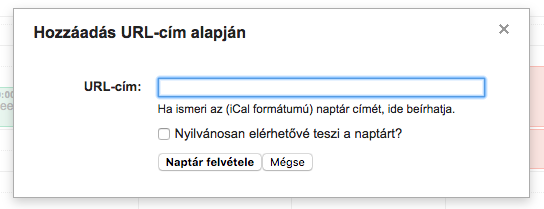Éppen egy éve robbant a hír, hogy az egyik kedvenc alkalmazásomnak, a Sunrise Calendarnak leáldozott, megvannak számlálva a napjai. A világ legjobb mobilos naptárát ugyanis felvásárolta a Microsoft, s úgy döntöttek, az többé különálló formában nem fog létezni.
A Sunrise-nak rendkívül szép, letisztult, egyszerű kinézete volt, de Ráadásul ezt a kalendárt lehetett használni Androidon, iOS-en, de Macen és PC-n is remekül szuperált.
Rengeteg ismerősöm hördült fel velem együtt a hír hallatára, 2016. augusztus 31-ig próbáltam találni hasonlóan jó naptárat. Nem sikerült.
egyik kedvenc appom, a Sunrise a Microsoft fennhatósága alá került. ezért eltűnik az appboltokból, majd augusztus 31-től…
Közzétette: Monika Pinter – 2016. május 17.
Eltelt a nyár, s az app tényleg megszűnt létezni, még a Google Play és App Store áruházából is kivették.
Aki esetleg nem ismerte volna a Sunrise-t: be tudta húzni az eseményeket a Google, a Facebook, az Eventbrite, a Twiiter, az Outlook és Office 365 appokból, a becsekkolásokat a Foursquare felületéről, illetve a projektmenedzselő appok (Trello, Evernote, Asana) időpontjait.
Opcionálisan a szülinapokat, névnapokat, holdfázisokat, nemzeti ünnepeket, sporteseményeket is meg tudtuk benne jeleníteni.
Nos, ezúton üzenném a fejlesztőknek, hogy nem, azóta sincs ehhez hasonlóan jó megoldás, úgyhogy hajrá!
MS OUTLOOK? NEM!
Megpróbáltam én az Outlook appot is használni, amibe beleépítették a Sunrise-t, de üzenném a Microsoftnak, hogy én csak egy NAPTÁRAT szeretnék, azt már nem, hogy a gmailem és a céges fiókom üzenetei is ide essenek be, köszönöm, de emailkliensem már van, ami jól működik. (E-mail megadása nélkül nem tudunk belépni az appba, s így a naptárhoz sem férünk hozzá.)
Ahogy az adataimra is rögtön rátennék a kezüket a redmondiak, lévén tárhelyszolgáltatás is jár az apphoz.

hogy ne kelljen a többi funkciót is használni a Microsofttól, amire nincs semmi szükségem.
FELTURBÓZOTT GOOGLE
A túléléshez tehát kompromisszumot kötöttem, és megpróbáltam a legjobbat kihozni a meglévőből. Gyakorlatilag elkezdtem a Google Naptárat (Android, iOS) átgyúrni pár egyszerű megoldással.
IDŐJÁRÁS
Mielőtt megette volna a redmondi enyészet, a Sunrise Calendar egyik látványos megoldása volt az időjárás-előrejelzés. A napi boxok jobb felső sarkában helyezett el ízlésesen egy apró ikont, erre nyomva megtudhattuk, aznap 20 fok lesz esővel és széllel, vagy éppen 30 fokos hőség várható.
Nos erre a Google is kidolgozott egy megoldást:
- Látogassunk el a Google Naptár oldalára, ha még nem tettük meg, akkor jelentkezzünk be Google-fiókunkkal. Ezt követően megjelenik a naptár.
- A jobb felső sarokban a fogaskerékre kattintva egy lenyíló menü jelenik meg.
- Nyomjuk rá a Beállításokra.
- Ha kicsit lejjebb görgetünk, nagyábból középtájt látható lesz az “Időjárási adatok megjelenítése tartózkodási helyem alapján” nevű pont. Így megadhatjuk, szeretnénk-e előrejelzést kapni, és azt milyen mértékegységben, Celsius vagy Fahrenheit.

Forrás: 24.hu - Fontos, hogy a felette lévő menüben adjunk meg egy adott települést vagy irányítószámot, hogy tudja, hol tartózkodunk. Anélkül nem fog működni.
- Ezt követően az aktuális 4 napban megjelenik a jobb felső sarokban egy előrejelzés ikon az adott napi időjárásnak megfelelő képecskével. Ha erre nyomunk, láthatjuk a várható legalacsonyabb és legmagasabb hőmérsékletet is.

Fontos megjegyezni, hogy ez a funkció egyelőre csak webes felületen érhető el, a Google Naptár appban még nem.
Nálam nagyjából 3 helyen: céges naptárban (Exchange), Google Naptárban, és Facebookon keletkeznek az események többsége, legyen szó egy meetingről, a TechTud rovat heti beosztásáról vagy éppen egy baráti szülinapozásról. A Sunrise megszűnésével, ha valaki meginvitált valahova, három helyen kellett csekkolnom, nincs-e akkor egy másik esemény. Ennek immár vége!
A Google Naptárba ugyanis a Más Naptárak fül alatt lehet már külső elemeket is behozni:

- legyen szó egy ismerős naptárának felvételéről,
- a különböző vallások ünnepeinek, illetve adott országok nemzeti ünnepnapjainak felvételéről,
- sportesemények megjelenítéséről (amerikai foci, baseball, hoki, kosárlabda, krikett, labdarúgás, rögbi),
- ha szükséges tudni, hogy az év hányadik napja van, a hetek sorszáma, csillagidő, holdfázisok, és a tartózkodási helyünkön mikor van a napnyugta, napkelte,
- lehet naptárakat importálni iCal és CSV formátumú fájlokból, azaz az Apple és a Microsoft naptárából áthúzhatjuk ide az eseményeket,
- ahogy arra is lehetőség van, hogy URL-cím alapján húzzunk be iCal formátumot.
Ez az utóbbi lehetővé teszi, hogy akár nyilvánosan is elérhető naptárakat megjelenítsük a Google Naptárban, mint például egy névnaptárat; vagy ami jelen esetben a cél: a Facebook eseményeit.
- Kezdésnek nyissuk meg böngészőben a Facebookot, majd a bal oldali hasábban keressük ki az Események menüt, nyomjunk rá.
- Ha lejjebb görgetünk, a jobb oldali sávban az egyik utolsó dobozban ez olvasható: “Felveheted az eseményeidet a Microsoft Outlookba, a Google Naptárba vagy az Apple Naptárba. Miután felvetted őket, folyamatosan frissülnek.” – alatt két darab link található, a Közelgő események és a Szülinapok.

Forrás: 24.hu - Amelyiket meg szeretnénk jeleníteni a naptárban, annak az elérhetőségét (URL) kopizzuk – azaz az egeret fölé helyezve jobb gomb, klikk, link címének másolása.
- Menjünk vissza a Google Naptárhoz, bal oldalt a Más naptárak menüben a Hozzáadás URL-cím alapján pontra kattintsunk.
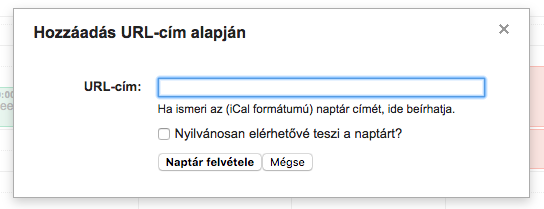
Ide kopizzuk be a naptár linkjét Forrás: 24.hu - Már csak be kell illeszteni a linket (Ctrl+V vagy jobb klikk, beillesztés).
Ha minden jól csináltunk, az alapértelmezetten fűzöld színű Facebook-események ellepik a naptárat: bal oldalt pedig megjelenik az új naptár a listán, aminek megjelenítését onnantól ki-be kapcsolhatjuk.

Ha egy eseményre rákattintunk, a további részletek alatt nem csak az időpontot és helyszínt, de a leírást is láthatjuk, aminek a végén minden esetben ott van a facebook esemény linkje is. Így ha úgy döntünk, hogy a keddi pikniket lemondjuk, mindössze 3 kattintással megtehetjük.